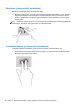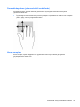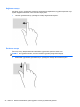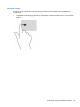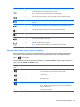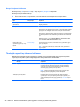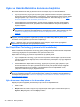User's Guide - Windows 8
Klavye ve fareyi kullanma
Klavye ve fare, yazmanıza, öğeleri seçmenize, kaydırma kaymanıza ve dokunma hareketleri ile aynı
işlevleri gerçekleştirmenize imkan verir. Klavye ayrıca işlem tuşları ile kısayol tuşlarını kullanarak
belirli işlevleri gerçekleştirmenize de imkan verir.
İPUCU: Klavye üzerindeki Windows logosu tuşu , açık bir uygulamadan veya Masaüstü'nden
hızla Başlat ekranına geri dönmenize imkan verir. Windows logosu tuşuna tekrar basmak önceki
ekrana dönmenizi sağlar.
NOT: Ülkeye veya bölgeye bağlı olarak, klavyenizde bu bölümde anlatılandan farklı tuşlar ve klavye
işlevleri olabilir.
Tuşları kullanma
Bilgisayarınız, bilgilere hızla erişmek veya belirli tuşlarla ve tuş bileşimleriyle işlevler gerçekleştirmek
için farklı yollara sahiptir.
İşlem tuşlarını kullanma
Bir işlem tuşu, atanan bir işlevi gerçekleştirir. f1 tuşundan f4 tuşuna kadar olan tuşların, f5 tuşunun
(yalnızca belirli modellerde) ve f6 tuşundan f12 tuşuna kadar olan tuşların her birinin üzerindeki
simge, o tuşa atanmış olan işlevi gösterir.
Bir işlem tuşu işlevini kullanmak için tuşu basılı tutun.
İşlem tuşu özelliği, fabrikada etkinleştirilmiştir. Bu özelliği Setup Utility'de (BIOS) devre dışı
bırakabilirsiniz. Setup Utility'yi (BIOS) açma yönergeleri için
Setup Utility (BIOS) ve System
Diagnostics'i kullanma sayfa 73 başlığına bakın, sonra da ekranın alt tarafındaki yönergeleri
uygulayın.
İşlem tuşu özelliğini devre dışı bıraktıktan sonra atanan işlevi etkinleştirmek için, fn tuşuyla birlikte
ilgili işlem tuşuna basmanız gerekir.
DİKKAT: Setup Utility'de değişiklik yaparken son derece dikkatli olun. Hatalar bilgisayarın düzgün
çalışmasını engelleyebilir.
Simge Tuş Açıklama
f1 Windows işletim sistemi ve bilgisayarınız hakkında öğreticiler, bilgiler ve sorulara
yanıtlar ile bilgisayarınız için güncelleştirmeler sağlayan Yardım ve Destek'i açar.
Yardım ve Destek, otomatik sorun giderme araçları ve desteğe erişim de sağlar.
f2 Tuşu basılı tuttuğunuz sürece ekran parlaklığını aşamalı olarak azaltır.
f3 Tuşu basılı tuttuğunuz sürece ekran parlaklığını aşamalı olarak artırır.
f4 Ekran görüntüsünü sisteme bağlı görüntüleme aygıtları arasında değiştirir. Örneğin,
bilgisayara bir monitör takılıysa, bu tuşa basıldığında ekran görüntüsü bilgisayar
ekranında, monitörde ve hem bilgisayar ekranı hem de monitörde görüntülenme
arasında geçiş yapar.
Çoğu harici monitör, video bilgilerini harici VGA video standardını kullanarak
bilgisayardan alır. Bu işlem tuşu, görüntüleri bilgisayardan video bilgileri alan başka
aygıtlar arasında da değiştirebilir.
36 Bölüm 5 Dokunma hareketlerini, işaret aygıtlarını ve klavyeyi kullanarak gezinme